pdf导成word后如何去除水印(今天才发现WordPDF文档去水印这么简单)
我们在工作或者学习中,经常在网上查找资料,好不容易找到自己需要的文档,可是却有水印该怎么办呢?今天就来教大家如何删除Word、PDF文档中的水印。

我们先来说说Word如何去除水印,我找到了3种方法,都挺简单的,直接在Word文档中就能删除水印,下面就来看看吧。
1、打开一份带有水印的Word文档,点击【设计】-【页面背景】-【水印】,选择【删除水印】,可以看到Word中的水印消失了。
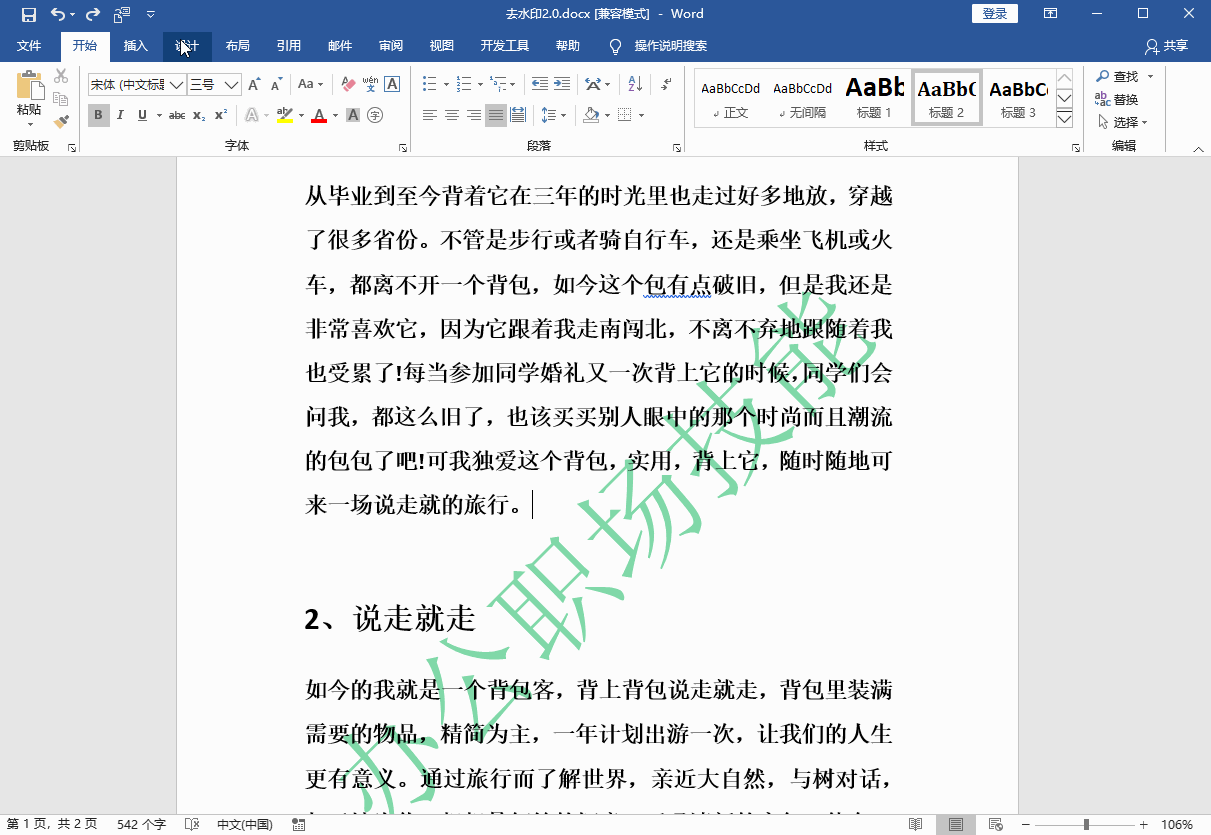
2、同样需要先点击【设计】-【页面背景】-【水印】,选择【自定义水印】,在小窗口中勾选【无水印】,点击【应用】-【关闭】。

3、在Word文档任意一页的头部或尾部双击,打开页眉和页脚,这时候你就可以移动水印了,按下【Delete】键就能删除全部水印。
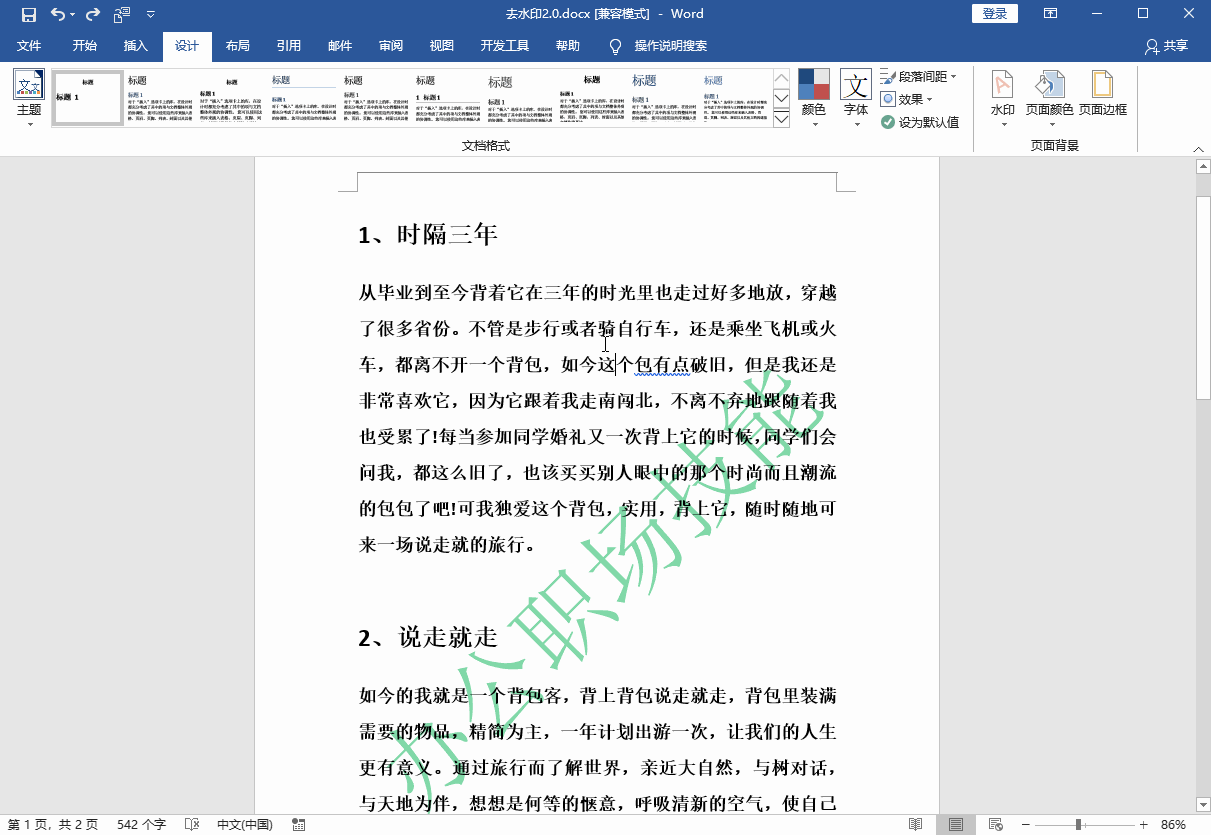
Word去水印方法还是有很多的,但是想要给PDF水印就没那么容易了,因为PDF文件不易被修改,需要借助工具才行,我发现迅捷PDF在线转换器就可以去水印。
1、在电脑上打开任意浏览器,都能找到这个在线工具,进入后选择【文档处理】-【PDF删除水印】。

2、进入在线一键去除PDF水印功能界面,点击选择文件,从电脑中找到带有水印的PDF文件,点击【打开】。

3、PDF文件添加完成后,可以预览到文档中的水印,在下方的文本框中输入要删除水印的内容,点击【开始删除】。
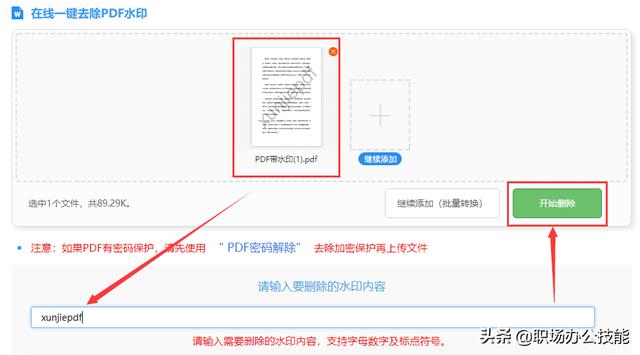
4、等待5秒后,PDF文档中的水印就被删除掉,我们点击【立即下载】,将处理后的PDF文件下载下来。
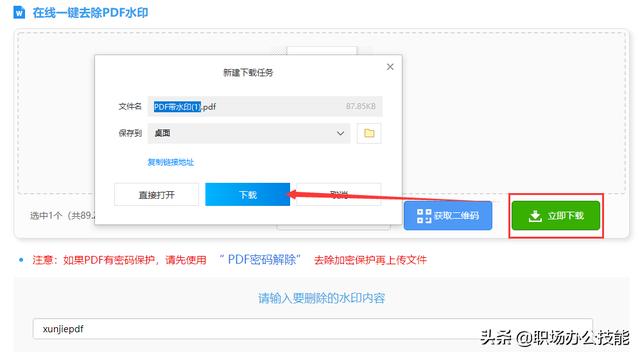
你可以点击【预览】,在线查看删除水印的效果:
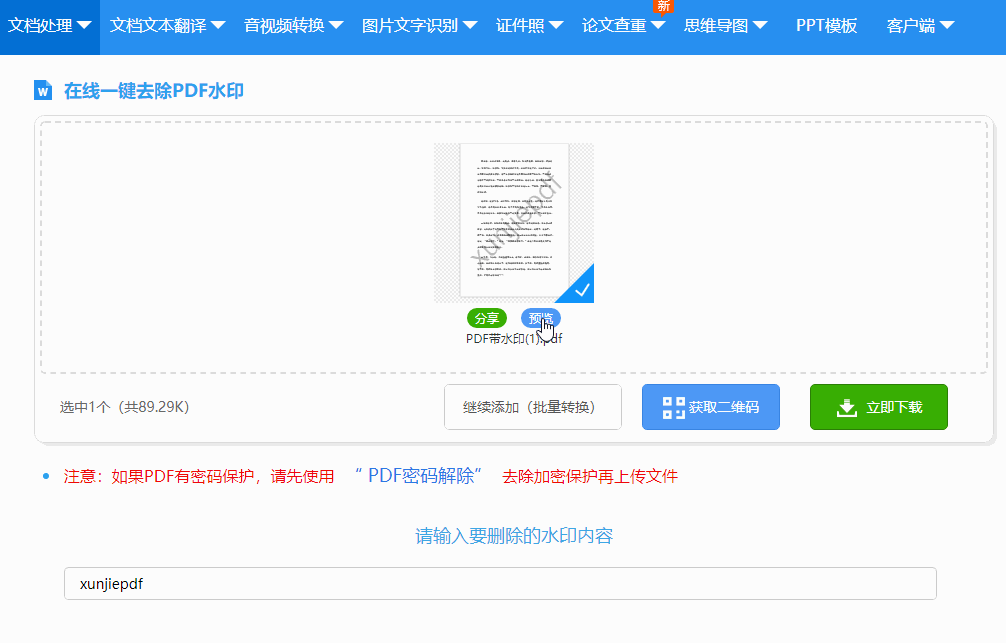
原来Word、PDF文档去水印这么简单,只需一个键就能快速删除,你学会了吗?
,免责声明:本文仅代表文章作者的个人观点,与本站无关。其原创性、真实性以及文中陈述文字和内容未经本站证实,对本文以及其中全部或者部分内容文字的真实性、完整性和原创性本站不作任何保证或承诺,请读者仅作参考,并自行核实相关内容。文章投诉邮箱:anhduc.ph@yahoo.com






